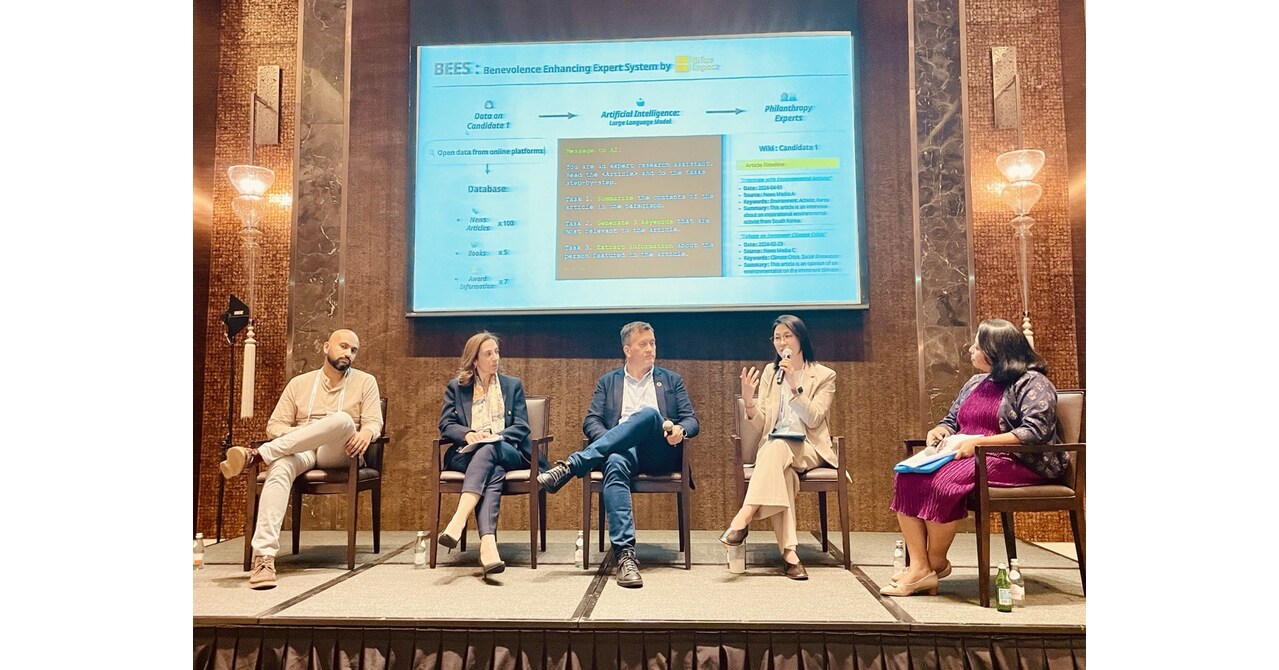マイクロソフトがリリースした 最初の大きなアップグレード 為に Windows11 ほんの数週間前に オペレーティング システムの 1 周年. この更新プログラムは、Windows 11 のセキュリティ機能、生産性とアクセシビリティ ツール、およびゲーム機能を強化します。


100 万ものタブやドキュメントを開いていて、コンピュータを再起動したくない場合は特に、アップデートのインストールを先延ばししたくなるかもしれません。 しかし、信頼してください。このアップグレードは、生産性の向上だけでも価値があるように思えます。 についてもっと調べる Windows 11 の 2022 年の新機能.
そして、新しいアップデートでデバイスを高速化する方法についてのステップバイステップのガイダンスをお読みください.
Windows 11 2022 更新プログラムをダウンロードする方法
1. 開ける 設定 ラップトップまたはデスクトップで。
2. 選ぶ Windows Update 画面左側のメニューから。
3. 画面の上部に、「2022-09 Windows 11 の累積更新プログラム」のようなオプションが表示されます。
4. クリック インストール.
5. 次に、デバイスを再起動するか、再起動をスケジュールするように求められます。 準備ができたらクリック 今すぐ再起動.
6. コンピューターの再起動後、 をクリックして、プロセスが完了したことを確認できます。 アップデートを確認.
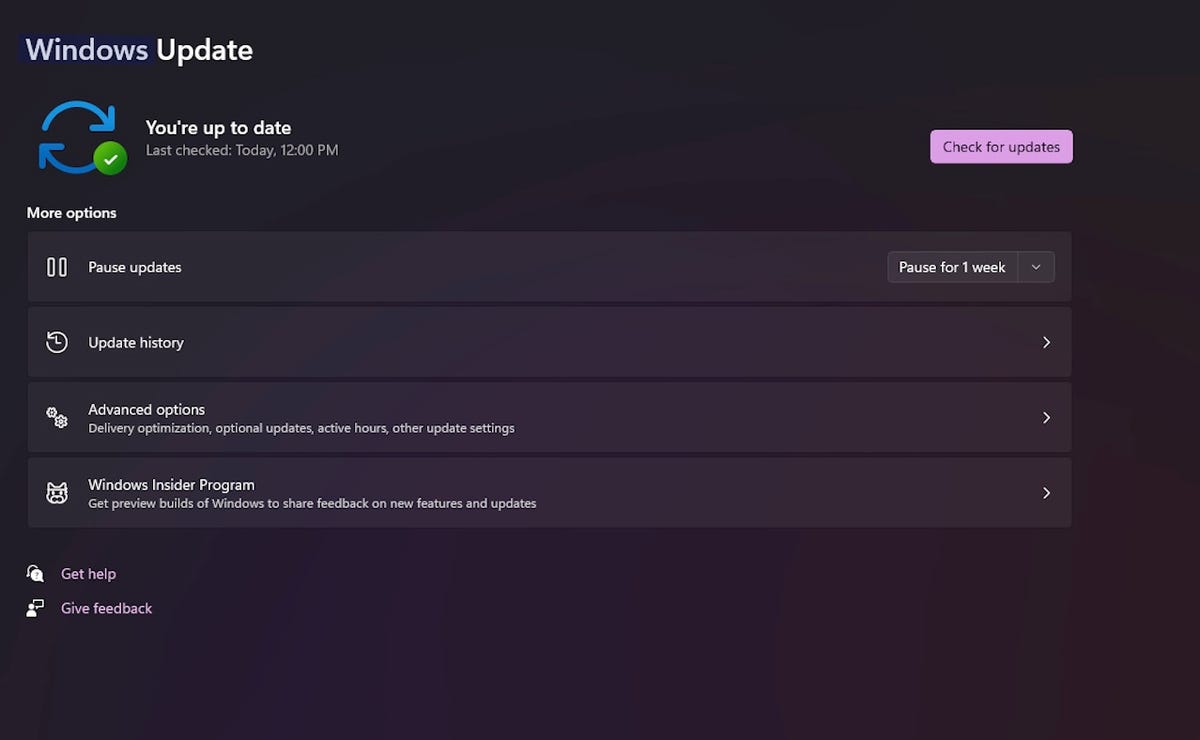
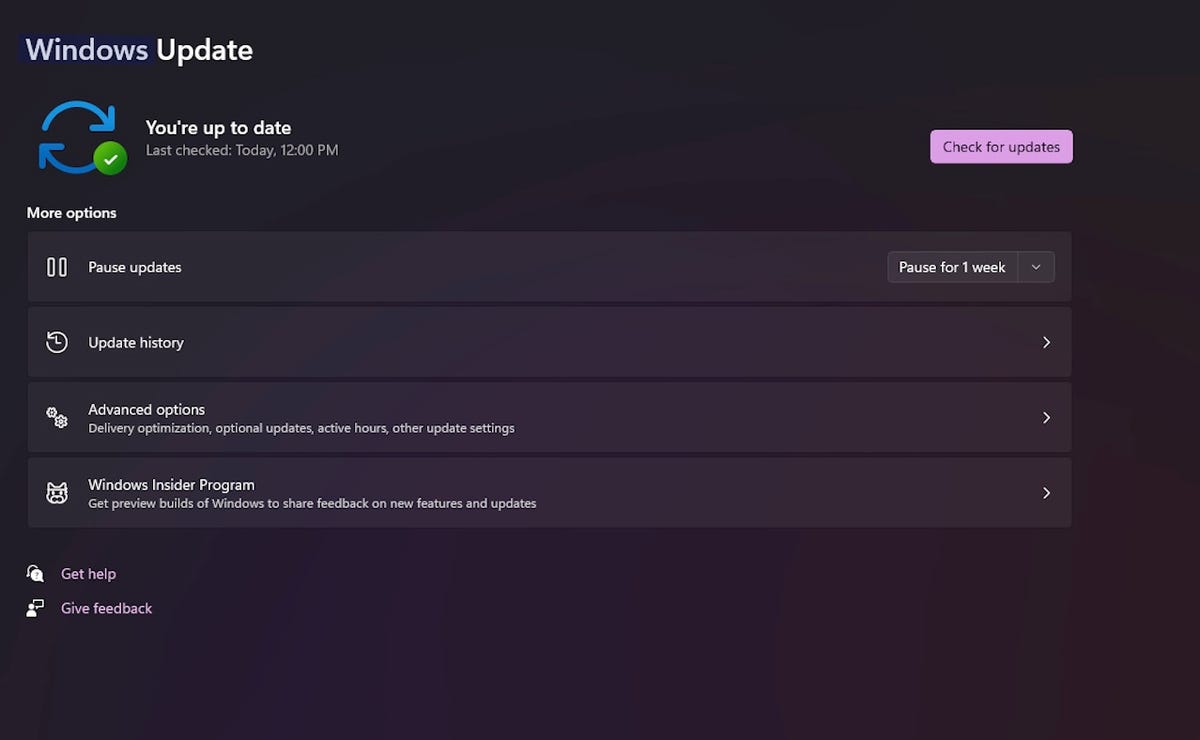
Windows 11 OS のアップグレードが完了すると、最新の状態であることがデバイスに通知されます。
シェルビー・ブラウン/ CNET
Windows 11 に関するその他のニュースについては、こちらをご覧ください Windows 11 と Windows 10 の違い と 今すぐ使うべき Windows 11 の機能.


再生中:
これを見て:
マイクロソフトが Windows 11 の新機能を発表
3:06






:quality(70)/cloudfront-eu-central-1.images.arcpublishing.com/irishtimes/PQAZA4KRG5BC3HAXQJ3N3FMX6Q.jpg)

:quality(70)/cloudfront-eu-central-1.images.arcpublishing.com/irishtimes/4CRZR6DRPHCOV6EGXDNB6MFTF4.jpg)